win10彻底消除u盘使用痕迹的方法 win10清除u盘操作记录的方法
更新时间:2023-03-04 15:04:56作者:yang
在Win10操作系统中,我们可以使用U盘来拷贝资料,应用相比从网上下载要快的许多。在使用完U盘后电脑中会留下使用痕迹,像USBViewer这类的软件就可以精确的看到之前U盘的盘符,信息。我们该如何将它清除掉呢?下面就跟大家说说win10彻底消除u盘使用痕迹的方法。
win10彻底消除u盘使用痕迹的方法:
1、用“Win+R”组合键打开运行,输入“regedit”启动注册表;
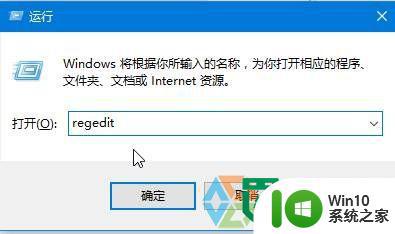
2、点击左上角的“编辑-查找”;
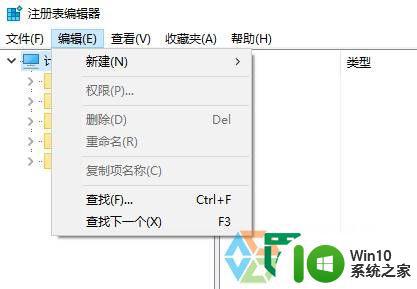
3、然后去掉“值”和“数据”选项的勾选,只勾选“项”,输入“usbstor”,点击查找下一个;
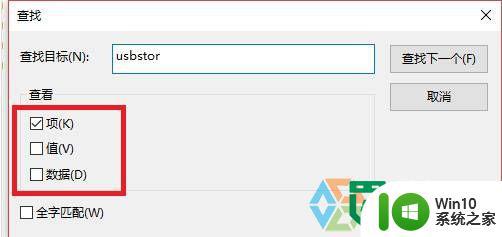
4、在系统给出的搜索结果中,找到带有“x86_usbstor.”有关的项,单击右键,选择【删除】即可。
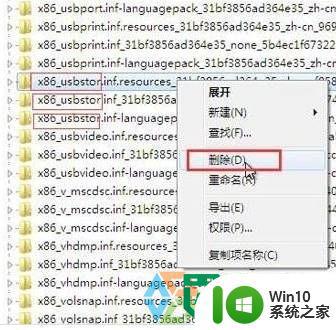
【win10彻底消除u盘使用痕迹的方法】按照上述教程的步骤来设置即可,我们日常在操作电脑的过程中难免会遇上一些问题,如果不清楚解决方法,或者无法修复想自己u盘装系统的话,建议上win10系统之家查看解决的方法。
win10彻底消除u盘使用痕迹的方法 win10清除u盘操作记录的方法相关教程
- win10清除U盘使用痕迹的步骤 windows10U盘使用记录怎样清除
- win10记录电脑使用痕迹清除方法 win10电脑使用痕迹清除工具推荐
- 如何彻底清除Win10上的使用痕迹 Win10怎么样清理所有历史记录和缓存数据
- win10如何清除使用痕迹 win10使用痕迹如何保护隐私
- Win10清除使用记录的具体方法 Win10使用记录清除工具
- 删除win10系统使用轨迹的方法 怎么删除win10系统使用轨迹
- 删除历史记录怎么删除 清除 Win10 的历史操作记录步骤
- win10垃圾软件怎么彻底删除 win10垃圾软件彻底清除的方法
- win10删除数据使用记录的方法 win10数据使用记录怎么删除
- win10彻底清除系统日志文件怎么操作 win10清除系统日志文件的方法和步骤
- win10系统彻底清除威胁的方法 win10系统病毒清除不掉怎么办
- win10删除快速访问记录操作方法 win10快速访问怎么删除记录
- 蜘蛛侠:暗影之网win10无法运行解决方法 蜘蛛侠暗影之网win10闪退解决方法
- win10玩只狼:影逝二度游戏卡顿什么原因 win10玩只狼:影逝二度游戏卡顿的处理方法 win10只狼影逝二度游戏卡顿解决方法
- 《极品飞车13:变速》win10无法启动解决方法 极品飞车13变速win10闪退解决方法
- win10桌面图标设置没有权限访问如何处理 Win10桌面图标权限访问被拒绝怎么办
win10系统教程推荐
- 1 蜘蛛侠:暗影之网win10无法运行解决方法 蜘蛛侠暗影之网win10闪退解决方法
- 2 win10桌面图标设置没有权限访问如何处理 Win10桌面图标权限访问被拒绝怎么办
- 3 win10关闭个人信息收集的最佳方法 如何在win10中关闭个人信息收集
- 4 英雄联盟win10无法初始化图像设备怎么办 英雄联盟win10启动黑屏怎么解决
- 5 win10需要来自system权限才能删除解决方法 Win10删除文件需要管理员权限解决方法
- 6 win10电脑查看激活密码的快捷方法 win10电脑激活密码查看方法
- 7 win10平板模式怎么切换电脑模式快捷键 win10平板模式如何切换至电脑模式
- 8 win10 usb无法识别鼠标无法操作如何修复 Win10 USB接口无法识别鼠标怎么办
- 9 笔记本电脑win10更新后开机黑屏很久才有画面如何修复 win10更新后笔记本电脑开机黑屏怎么办
- 10 电脑w10设备管理器里没有蓝牙怎么办 电脑w10蓝牙设备管理器找不到
win10系统推荐
- 1 番茄家园ghost win10 32位旗舰破解版v2023.12
- 2 索尼笔记本ghost win10 64位原版正式版v2023.12
- 3 系统之家ghost win10 64位u盘家庭版v2023.12
- 4 电脑公司ghost win10 64位官方破解版v2023.12
- 5 系统之家windows10 64位原版安装版v2023.12
- 6 深度技术ghost win10 64位极速稳定版v2023.12
- 7 雨林木风ghost win10 64位专业旗舰版v2023.12
- 8 电脑公司ghost win10 32位正式装机版v2023.12
- 9 系统之家ghost win10 64位专业版原版下载v2023.12
- 10 深度技术ghost win10 32位最新旗舰版v2023.11